Page 1
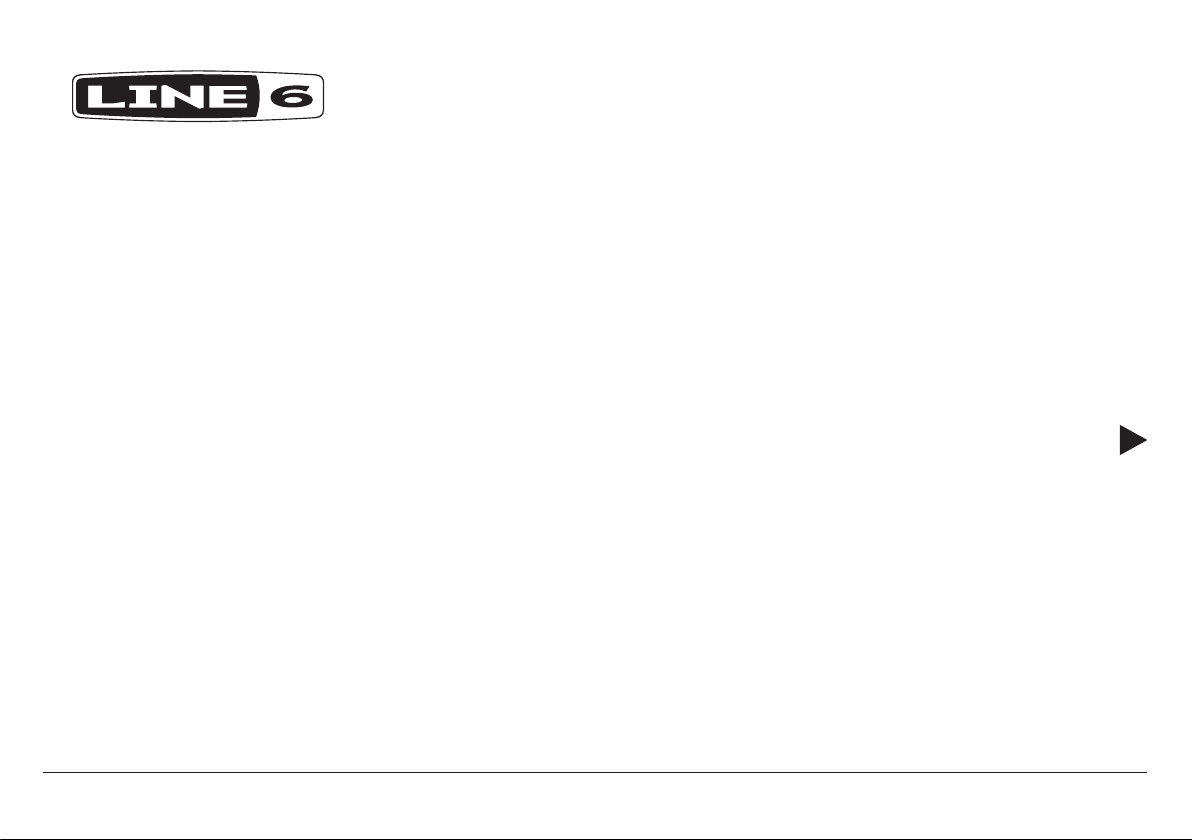
SPIDER V 20
Manuel de pilotage
40-00-0395 Version A www.line6.com/manuals © 2017 Line 6, Inc.
Page 2
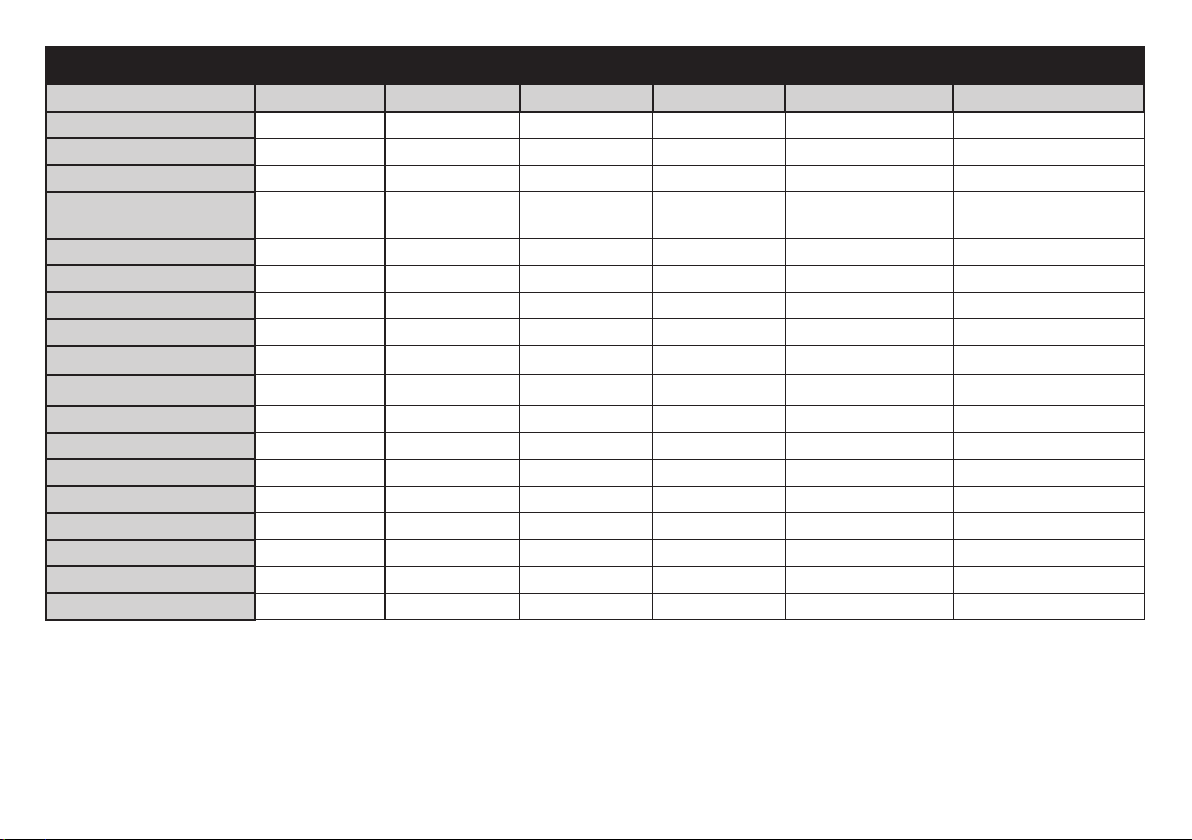
Amplicateurs SPIDER V - Caractéristiques techniques
Caractéristiques SPIDER V 20 SPIDER V 30 SPIDER V 60 SPIDER V 120 SPIDER V 240 SPIDER V 240HC
Modèles d’amplis 78 78 78 78 78 78
Modèles d’enceintes 23 23 23 23 23 23
Modèles d’eets 101 101 101 101 101 101
Puissance de
l’amplicateur
Mono/stéréo Mono Mono Mono Mono Stéréo Stéréo
Taille de haut-parleur 1 x 8” 4Ω 1 x 8” 4Ω 1 x 10” 4Ω 1 x 12” 4Ω 2 x 12” 4Ω 2 x 4” 16Ω
Tweeters Aucun 1 1 1 2 2
Sorties directes XLR Non Non Non Oui Oui Oui
Interface audio USB USB Micro B USB A + USB B USB A + USB B USB A + USB B USB A + USB B USB A + USB B
Sortie casque 3,5mm stéréo 3,5mm stéréo 3,5mm stéréo 6,3mm stéréo 6,3mm stéréo 6,3mm stéréo
Compatibilité FBV™ Non Oui Oui Oui Oui Oui
Boucles de batterie Non Oui Oui Oui Oui Oui
Métronome Non Oui Oui Oui Oui Oui
Looper Non Non Oui Oui Oui Oui
Accueil système Relay Non Non Oui Oui Oui Oui
Sorties enceinte externe Non Non Non Non Non Oui
Poids (kg) 5,00 7,35 9,30 12,70 21,05 13,00
Dimensions (mm) 331 x 310 x 211 392 x 380 x 208 442 x 430 x 230
20W 30W 60W 120W 240W
(120W par côté)
520 x 489 x 271 684 x 550 x 271 684 x 276 x 271
240W
(120W par côté)
Pour en savoir plus sur d’autres modèles d’amplicateur Spider V, voyez le manuel de pilotage de la famille Spider V, disponible sur www.
line6.com/manuals.
2
Page 3
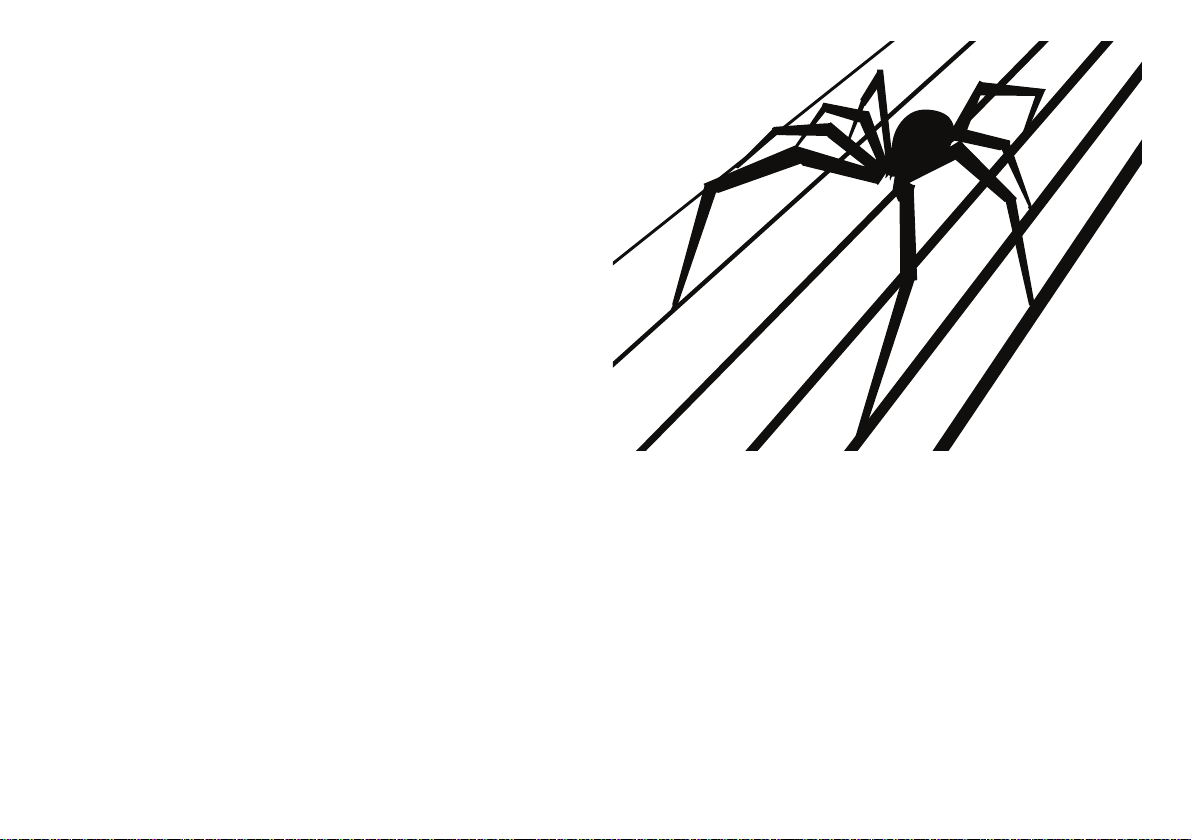
Présentation
Bienvenue au manuel de pilotage du SPIDER V 20. Ce manuel
décrit les caractéristiques et le fonctionnement de l’amplicateur
®
Line 6
Spider® V 20.
Le SPIDER V 20 est un ampli de guitare de cinquième génération
de la famille SPIDER. Il propose diverses facettes de la modélisation d’amplis Line 6 sous forme de combo compact. Vous trouverez ci-dessous une présentation des nouveautés de l’amplicateur
SPIDER V 20.
Caractéristiques:
• Plus de 200 modèles d’amplis et d’eets (pour accéder à l’ensemble, il faut l’application Spider V Remote).
• Haut-parleur à large bande délivrant un son exceptionnel pour
guitare électrique, instrument acoustique et reproduction musicale.
• 4 eets simultanés dont 3 eets intelligents.
• Accordeur intégré.
• Preset amélioré pour guitares acoustiques.
• Interface USB audio – lecture avec ordinateurs Mac & PC ou dispositifs mobiles iOS* & Android™**.
• Nombreuses fonctions d’édition et d’archivage des sons avec
l’application gratuite Spider V Remote pour ordinateurs Mac &
PC ou dispositifs mobiles iOS* & Android**.
• Mise à jour du rmware possible avec le logiciel Line 6 Updater
pour ordinateurs Mac et PC.
• Sortie stéréo pour casque.
Fonctionnalités supplémentaires avec l’appli ‘Spider V Remote’
• Utilisation simultanée d’eets additionnels.
• Edition visuelle rapide des paramètres et de tous les modèles
d’amplis et d’eets disponibles.
• Recherche et accès à des milliers de sons dans le cloud.
• Création, sauvegarde et partage de sons de guitare illimités.
• Maîtrise du moindre aspect du son pour un résultat parfait.
• Archivage de tous les sons de l’ampli Spider V et chargement
d’archive à tout moment.
Contenu du carton: Amplicateur SPIDER V 20, câble d’alimenta-
tion, manuel de pilotage.
* Pour l’utilisation avec un dispositif iOS, il faut le kit de connexion
appareil photo USB Apple, vendu séparément. La version iOS 10
ou plus récente est requise.
** Nécessite Android OS 5.0+ ou plus récent avec audio haute per-
formance et adaptateur micro USB 2.0 OTG (“On The Go”) pour
mode hôte. Voyez line6.com/android pour en savoir plus.
3
Page 4

Commandes & connexions
2
CHUNK
1
CRUNCH
CHIME
CLEAN
ACOUSTIC
BASS
INSANE
AMBIENT
VIBE
3 4
5
1. Prise INPUT – Branchez-y votre guitare.
2. Encodeur PRESET – Tournez-le pour sélectionner un des 16
presets disponibles. Un preset mémorise le réglage de chaque
commande ainsi que les modèles d’eet FX1, 2 & 3 et leur état
(activé ou contourné).
3. Commande DRIVE – La commande DRIVE est appelée volume
ou gain sur d’autres amplis et détermine le niveau de “crasse”
ou distorsion ajouté au son.
4. Commande TONE – Cette commande détermine le timbre de
chaque ampli en utilisant (sous le capot) les commandes BASS,
MID et TREBLE. Tournez-la vers la gauche pour un son plus
chaud ou vers la droite pour un son plus brillant; la position
“midi” produit un son relativement neutre.
5. Commande VOLUME – Détermine le volume du preset indé-
pendamment de la commande MASTER. Cette commande per-
met d’aligner le volume de diérents presets.
6. Commande REVERB – Détermine le niveau et l’intensité de l’effet de réverbération. Tournez-la vers la droite ou vers la gauche
pour plus ou moins d’eet.
7. Commande FX – Détermine le niveau des eets internes activés. Pour régler le niveau d’un des eets, sélectionnez et activez
l’eet voulu avec les trois boutons FX.
8. Boutons FX1, 2 et 3 – Ces boutons sélectionnent et activent/
contournent les trois eets internes. La commande FX détermine le niveau de l’eet sélectionné envoyé au son.
Vous avez le choix entre 5 types d’eet qui ont chacun une cou-
leur distinctive: jaune pour la dynamique/compression, orange
6
7
8
FX FX FX
9
SAVE
11
10
12
13
pour la distorsion, bleu pour la modulation, vert pour le delay/
écho et violet pour les eets ltre/pitch/synth.
9. Bouton TAP/TUNER –
Appuyez plusieurs fois sur ce bouton pour
spécier le tempo pour les eets delay et de modulation utilisés.
Une pression de 2 secondes sur ce bouton active l’accordeur
(Tuner). L’accordeur coupe le signal de la guitare et se sert des
témoins des trois boutons FX pour indiquer si la note est trop
basse (témoin rouge gauche allumé), trop haute (témoin rouge
droit allumé) ou juste (témoin vert central allumé). Appuyez une
fois sur le bouton TAP/TUNER pour quitter le mode d’accordage.
10. Bouton SAVE – Appuyez sur ce bouton pour mémoriser les
réglages des commandes et l’état des boutons FX au sein du
preset en vigueur.
11. Commande de volume MASTER – Vous pouvez régler le
volume global de l’amplicateur (ou du casque s’il est branché)
sans aecter la sonorité globale ou la saturation. Démarrez tou-
jours avec la commande MASTER au minimum!
12. Sortie PHONES – Permet de brancher un casque. Quand un
casque est branché, le haut-parleur est coupé. Cette prise peut
aussi servir de sortie directe. Utilisez un câble stéréo TRS pour
la relier à une console de mixage ou un enregistreur.
13. Prise USB (micro B) –
Branchez un Mac, PC, un dispositif iOS
(avec le kit de connexion appareil photo USB Apple) ou un dispositif Android (avec l’adaptateur OTG) pour éditer vos sons
l’application Spider V Remote ou pour lire et enregistrer de l’audio.
4
avec
Page 5

Alimentation
L’interrupteur de l’amplicateur et sa prise secteur à utiliser avec
le câble d’alimentation fourni sont situés à l’arrière de l’amplicateur. Voyez la face arrière pour en savoir plus sur les caractéristiques
électriques.
Sélection de sons
Tournez l’encodeur PRESET pour choisir la mémoire voulue. Chaque
son (preset) est conçu pour un style ou une utilisation particulière et
comprend un modèle d’ampli, 3 eets intelligents et leurs réglages.
Vous pouvez y assigner les types d’eets suivants: dynamique
(jaune), distorsion (orange), modulation (bleu), delay (vert) et ltre/
pitch/synth (violet). Pour chaque type d’eet, vous avez le choix
parmi plusieurs modèles. L’application Spider V Remote permet de
changer de type ou de modèle d’eet.
1. Appuyez sur les boutons FX 1~3 pour activer ou couper chaque
eet. Quand il est éclairé brillamment, l’eet est activé. Quand
l’eet est coupé (contourné), l’éclairage est atténué.
2.
La commande FX détermine le niveau d’eet envoyé au son. Elle
s’applique à tous les eets activés. Pour modier le niveau d’un
seul eet, coupez les deux autres. Cette commande fonctionne
de façon relative: pour trouver le bon niveau, il faut donc parfois
l’actionner dans un sens puis dans l’autre.
3.
Une fois que le niveau des eets vous convient, appuyez sur le
bouton SAVE pour mémoriser ces réglages dans le preset.
Modifier un son
Sélectionnez le preset devant vous servir de point de départ puis
utilisez les commandes et les boutons pour modier le son à votre
guise (voyez “Commandes & connexions” pour en savoir plus).
Les réglages des commandes DRIVE, TONE, VOLUME, REVERB,
le niveau des eets et leur activation/contournement peuvent être
modiés avec les commandes de façade de l’amplicateur. Vous
pouvez aussi exploiter l’application Spider V Remote pour modier
le type d’ampli ou les eets à utiliser au sein du preset.
Sauvegarder des sons
Sauvegardez vos réglages à la position en vigueur de l’encodeur
PRESET en appuyant une fois sur le bouton SAVE. Le bouton SAVE
clignote deux fois pour conrmer la sauvegarde des réglages. L’application Spider V Remote vous permet de copier et de réagencer
vos presets.
Effets intelligents
L’amplicateur SPIDER V 20 comprend un eet de réverbération et
3 eets intelligents assignables par preset.
Application ‘Spider V Remote’ pour Mac et PC
Spider V Remote est une application d’édition et d’archivage
GRATUITE pour Mac et PC, disponible sur http://www.line6.com/
software. Pour brancher un ampli
utilisez un câble standard USB-A–USB micro B ou un adaptateur
(non fourni). Installez et lancez l’application: elle se synchronisera
automatiquement avec votre amplicateur
*Remarque: Pour une utilisation USB sous Windows®, il faut
installer le pilote Line 6 Spider V ASIO le plus récent, disponible sur http://line6.com/software. Les ordinateurs Mac ne
requièrent pas d’installation de pilote.
Description de l’application
L’application ache le contenu d’un preset dans trois fenêtres: le
ux du signal, la liste de modèles et la fenêtre d’édition. Le ux du
signal ache les diérents types de “blocs” constituant le preset
sélectionné. Tous les modèles d’amplis et d’eets sont sélectionnables dans la liste de modèles, où ils sont agencés par type. Tous
les paramètres du bloc sélectionné apparaissent dans la fenêtre
d’édition, située dans le coin inférieur droit. Pour modier le réglage
5
Spider V 20 à votre ordinateur,
Spider V 20.
Page 6

d’un paramètre, cliquez et faites glisser les poignées du curseur
dans la fenêtre d’édition.
Changer d’amplis et d’effets
Pour changer un modèle d’ampli ou d’eet, sélectionnez le bloc correspondant dans le ux du signal puis choisissez le modèle voulu
dans la liste de modèles.
Charger et sauvegarder des presets
Pour sauvegarder votre son dans l’application, cliquez sur le bouton LOAD/SAVE et sélectionnez
mémoire preset en vigueur est contrastée. Si vous le souhaitez,
vous pouvez choisir une autre mémoire de destination. Cliquez sur
Save pour sauvegarder les réglages. Le menu propose les options
suivantes pour gérer votre bibliothèque de presets.
• Save Tone to Spider V 20 – Sauvegarde le son avec tous ses
réglages actuels dans la mémoire preset de votre choix.
• Save Tone to Disk – Sauvegarde le son en vigueur dans un dos-
sier sur le disque sous forme de chier de son .l6p.
• Load Tone – Charge un chier de son du disque mais ne le sau-
vegarde pas dans la mémoire preset en vigueur.
• Import Tone to Spider V 20 – Charge un chier de son .l6p du
disque et le sauvegarde dans la mémoire preset de votre choix.
• Export Tone from Spider V 20 – Sauvegarde un autre son que
celui en vigueur dans un dossier sur disque.
• Back Up Spider V 20 to File – Crée un chier d’archivage com-
mun pour tous les sons (presets) actuellement chargés dans
l’ampli Spider V 20 et sauvegarde le chier sur disque.
• Restore Spider V 20 from File – Remplace tous les presets de
l’ampli Spider V 20 par les sons du chier archivé sur disque.
Save Tone to SPIDER V 20. La
Application ‘Spider V Remote’ pour iOS et Android
L’appli GRATUITE d’édition, d’archivage et de mise à jour Spider V Remote est aussi disponible pour dispositifs mobiles iOS et
Android. Elle fonctionne largement comme l’application Spider V
Remote pour Mac et PC (voyez la section précédente).
Pour dispositifs iOS – Il faut un kit de connexion appareil photo
USB Apple pour une connexion à la prise USB de l’amplicateur
Spider V 20. L’application Spider V Remote peut être téléchargée
gratuitement à partir de l’App Store Apple.
Pour dispositifs Android – Il faut un adaptateur Android
“On-The-Go” (OTG) pour une connexion à la prise USB de l’amplicateur Spider V 20. L’application Spider V Remote peut être
téléchargée gratuitement à partir de Google Play™.
Logiciel d’enregistrement ‘Steinberg Cubase® LE’
Pour obtenir une copie GRATUITE du logiciel Steinberg Cubase LE
pour Mac ou PC, veuillez enregistrer votre amplicateur
sur le site https://line6.com/account/registergear/. Après cet enregistrement, vous recevrez un code d’activation de logiciel et un lien
de téléchargement sur la page d’enregistrement en ligne.
Spider V 20
Mises à jour du système de l’amplificateur Spider V 20
Pour un fonctionnement optimal, utilisez toujours la dernière version du système (rmware) de l’amplicateur
cation mobile Spider V Remote vous avertit quand une mise à jour
du système est disponible: vous savez donc toujours si vous avez
la dernière version! Si une nouvelle version du rmware est disponible, vous pouvez eectuer la mise à jour avec l’application mobile
Spider V Remote: il sut de suivre les instruction pour mettre votre
ampli
Spider V 20 connecté à jour.
Si votre ampli
Windows, utilisez l’application Line 6 Updater pour vérier s’il existe
une nouvelle version et eectuer la mise à jour. Cette application est
disponible gratuitement sur le site http://line6.com/software. “Line
6 Updater” contient toutes les instructions pour les mises à jour
de rmware et, cerise sur le gâteau, elle fait le travail en quelques
minutes.
Spider V 20 est branché à un Mac ou un ordinateur
Spider V 20. L’appli-
6
Page 7

©2017 Line 6, Inc. All rights reserved.
Please Note: Line 6 and Spider are trademarks of Line 6, Inc., registered in the U.S. and other countries. FBV is a trademark of Line 6, Inc.
Apple and Mac are trademarks of Apple Inc. registered in the U.S. and other countries. App Store is a service mark of Apple, Inc. Apple is not
responsible for the operation of this device or its compliance with safety and regulatory standards. iOS is a trademark of Cisco, registered in the U.S.
and other countries. Android and Google Play are trademarks of Google, Inc. Windows is a trademark of Microsoft Corp. registered in the U.S. and
other countries. Cubase is a registered trademark of Steinberg Media Technologies GmbH.
SERIAL NO:
